NanoVNAのファームウェアをDiSlord氏版のv1.2.00に入れ替えてみる。
DiSlord氏版ファームウェア
その前にちょっと整理。今現在、販売されているNanoVNA-H(2.8インチ) / NanoVNA-H4(4インチ)はhugen79氏によるもの。そのファームウェアはDiSlord氏によるものをベースにしており、現時点(2022年7月19日)での最新版はversion 1.1.01(2021年12月30日リリース)。
DiSlord氏版の最新は2022年5月28日リリースのv1.2.00。これがリリースされから二か月近く経ったがhugen79氏版にはまだ反映されていないようなので、DiSlord氏版を入れてみることにする。このバージョンの目玉は、microSDカードにスクリーンショット等を保存する際にファイル名を自分で付けられるようになったこと(これより前の版では日時をベースにしたファイル名)。
また、ファームウェアの書込みのコマンドはとても簡単に済ませられることがわかったので、それについても触れる。NanoVNA-HとNanoVNA-H4の両方での手順をまとめておく。
dfu-util(書込みツール)
ファームウェアの書込みにはdfu-utilを使う。入手方法等はこちらを参照。
ダウンロードしたら、ZIPを展開しておく。
ファームウェアアップデート
NanoVNA-H、および、クローン(2.8インチ)
ファームウェアのダウンロード
GitHubからファームウェアをダウンロードする。
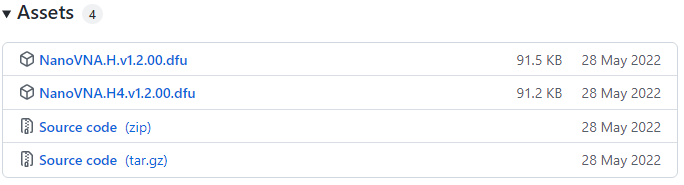
2.8インチ版は「NanoVNA.H.v1.2.00.dfu」の方。ダウンロードしたら、dfu-utilを展開したフォルダの中に入れる(他の場所でもかまわないが、説明を簡単にするため)。
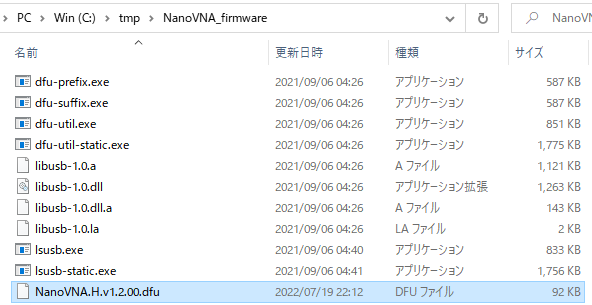
NanoVNAをDFUモードで起動
NanoVNAをUSBケーブルでPCに接続する。
NanoVNAの電源を入れ、CONFIGメニューの中の「→DFU」を選択。
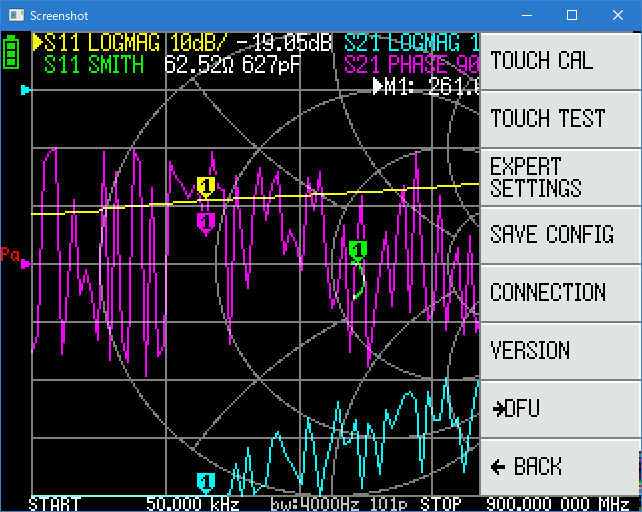
「RESET AND ENTER DFU」をタップ。
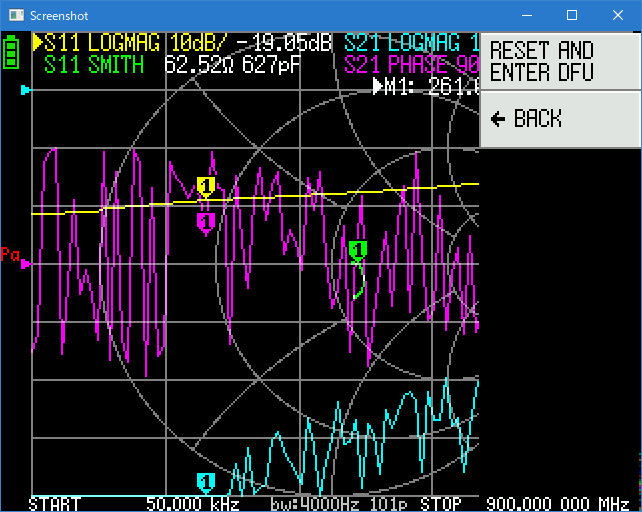
これでDFUモードに移行する(画面にその旨表示される)。
もし、初めてDFUモードにした場合は、PCがドライバをインストールする。しかしながら、その状態では利用できないので、ドライバを入れ替える。手順等はこちらを参照。
ファームウェアの書込み
dfu-utilのフォルダでアドレスバーに「cmd」と入力し、 ENTERを押す。これで、そのフォルダをカレントディレクトリとしたコマンドプロンプトが起動する。
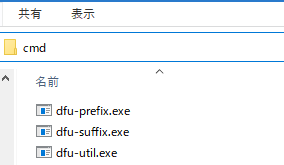
書込みのコマンドを記述する。

dfu-util.exe -a 0 -D NanoVNA.H.v1.2.00.dfu全部打つのは面倒なので補完を利用すると楽。最初に「d」と入力し、TABを何度か押すと「dfu-util.exe」が出てくる(dfu-なんちゃらはたくさんあるので間違えないように)。ファイル名も同じようにTAB補完を使うと楽。
ENTERを押すと書込みが始まる。
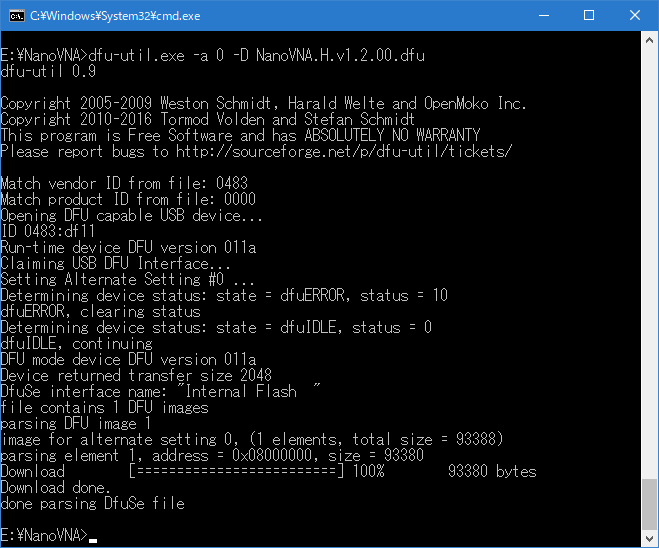
書込みはじわじわ進む。体感的に2分くらい?
書き込み終ったらNanoVNAの電源を入れ直せば新しいファームウェアで起動する。念のため、バージョンを確認。
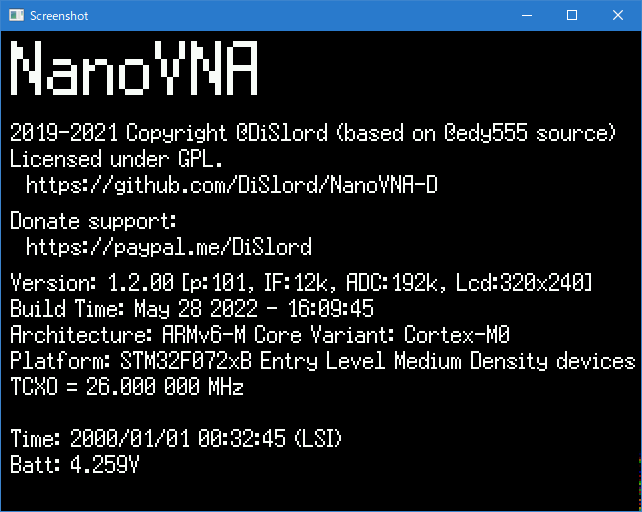
ここでは、「.dfu」ファイルを使ったが、もし、「.bin」ファイルを使う場合は、こちらを参照(コマンドが長くなる)。
Si5351 / MS5351
ハードウェアに合わせてクロックジェネレータを選択する。「CONFIG」→「EXPERT SETTINGS」→「→MORE」の中の、「MODE」。タップするたびに切り替わる。
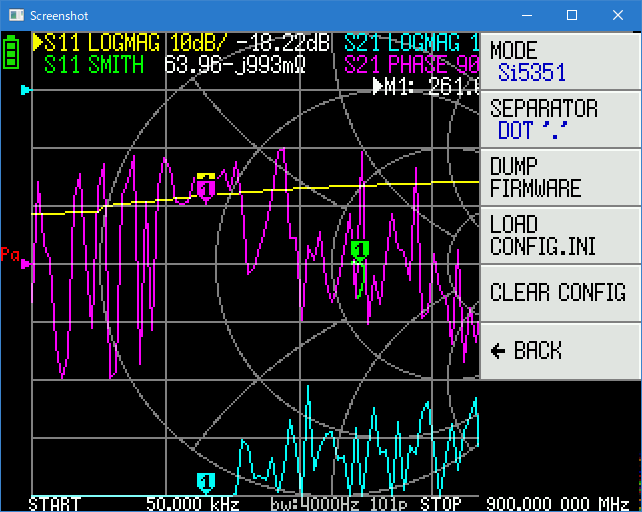
NanoVNA-H4(4インチ)
ファームウェアのダウンロード
GitHubからファームウェアをダウンロードする。
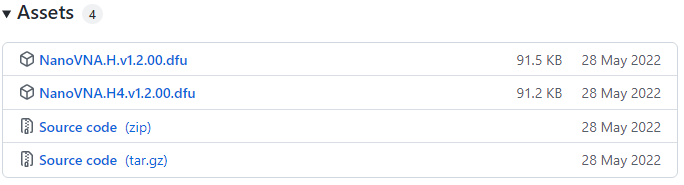
4インチ版は「NanoVNA.H4.v1.2.00.dfu」の方。ダウンロードしたら、dfu-utilを展開したフォルダの中に入れる(他の場所でもかまわないが、説明を簡単にするため)。
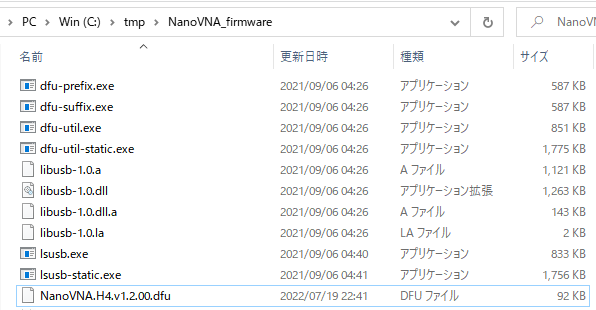
NanoVNA-H4をDFUモードで起動
NanoVNA-H4をUSBケーブルでPCに接続する。
NanoVNA-H4のレバースイッチを押し込みながら電源を入れる。これでDFUモードで起動する(画面は真っ黒のままで何も表示されない)。2.8インチ版のようにメニューで行けたほうが便利(親切)なようにも思うけど、あれだとファームウェアが壊れたら対処できない。こういうハードウェアによる手段のほうが安全かも。
もし、初めてDFUモードにした場合は、PCがドライバをインストールする。しかしながら、その状態では利用できないので、ドライバを入れ替える。手順等はこちらを参照。
ファームウェアの書込み
dfu-utilのフォルダでアドレスバーに「cmd」と入力し、 ENTERを押す。これで、そのフォルダをカレントディレクトリとしたコマンドプロンプトが起動する。
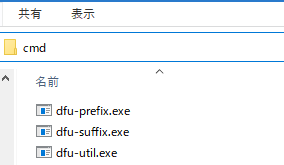
書込みのコマンドを記述する。

dfu-util.exe -a 0 -D NanoVNA.H4.v1.2.00.dfu全部打つのは面倒なので補完を利用すると楽。最初に「d」と入力し、TABを何度か押すと「dfu-util.exe」が出てくる(dfu-なんちゃらはたくさんあるので間違えないように)。ファイル名も同じようにTAB補完を使うと楽。
ENTERを押すと書込みが始まる。
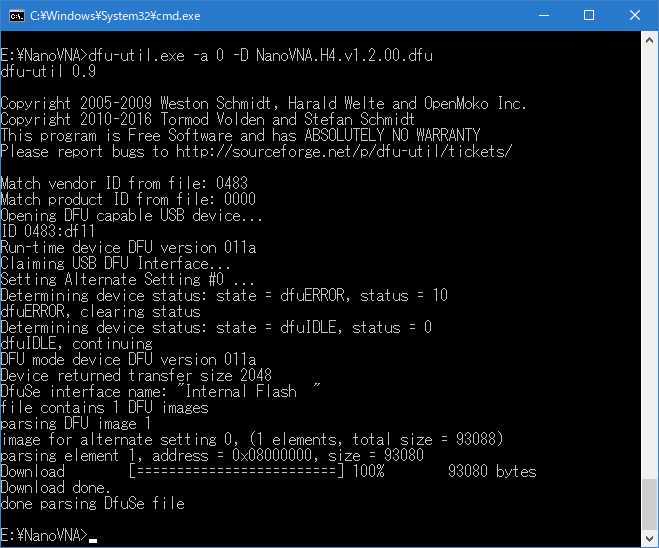
書込みはすぐに終る。体感的に20秒くらい?
書き込み終ったらNanoVNAの電源を入れ直せば新しいファームウェアで起動する。念のため、バージョンを確認。
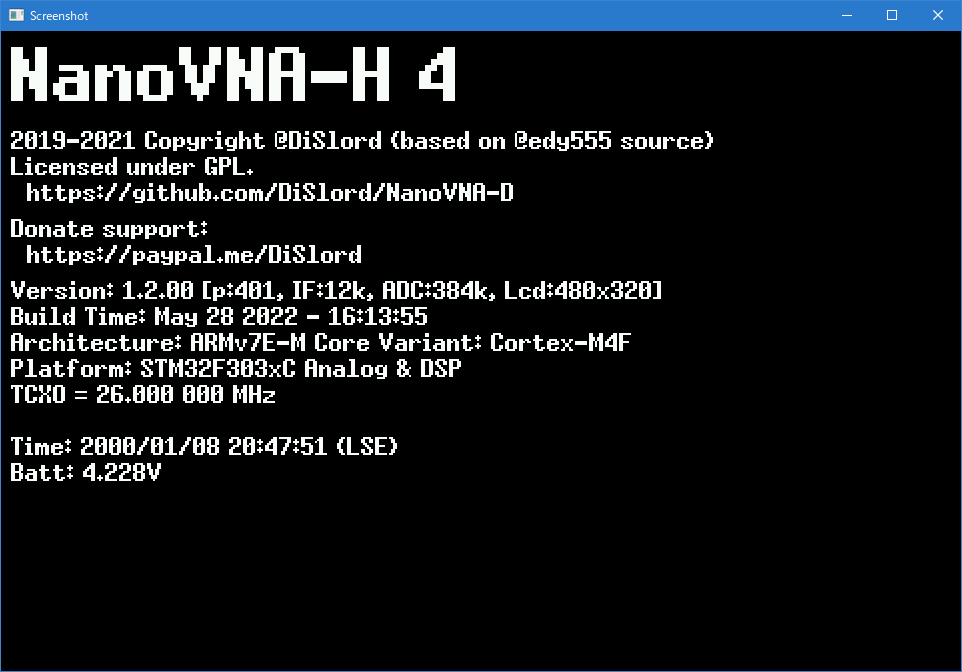
ここでは、「.dfu」ファイルを使ったが、もし、「.bin」ファイルを使う場合は、こちらを参照(コマンドが長くなる)。
日時設定
ハードウェアのバージョンがV4.3(以降)の場合は、日時を設定する。「CONFIG」→「EXPERT SETTINGS」の中の「SET DATE」と「SET TIME」。
ハードウェアバージョンV4.3についてはこちらの記事を参照。
Si5351 / MS5351
ハードウェアに合わせてクロックジェネレータを選択する。「CONFIG」→「EXPERT SETTINGS」→「→MORE」の中の、「MODE」。タップするたびに切り替わる。
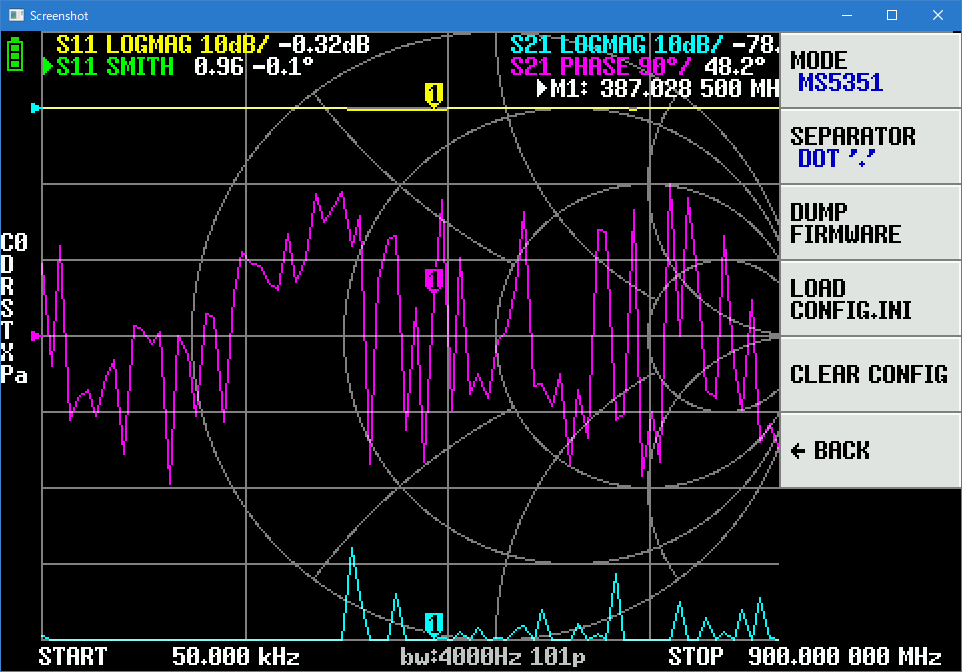
クロックジェネレータの判別方法についてはこちらの記事を参照。
microSDカード
microSDへの書込み
「SD CARD」メニューにおいて、「SCREENSHOT」などを選択すると、QWERTYキーボードが表示される。
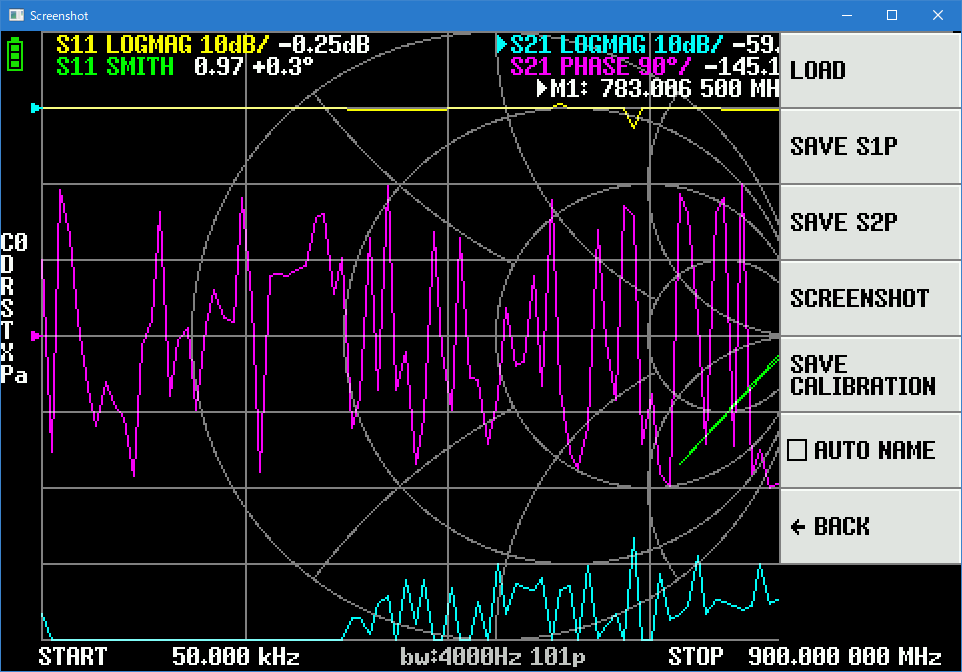
ここで適当なファイル名を付けてENTER」ボタンをタップすれば書き込まれる。ファイル名の長さは最大18文字(2.8インチ版の場合は8文字)。
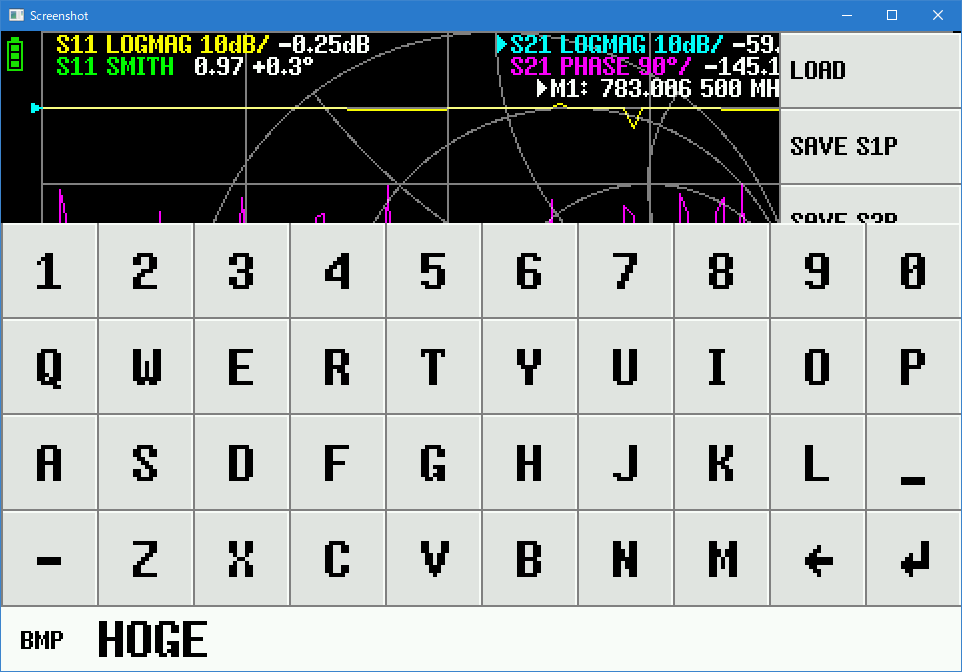
上は「HOGE」というファイル名にした様子。
なお、この前の画面で「AUTO NAME」をチェックしておくとキーボードは表示されずに、すぐに書き込まれる。この場合はファイル名は日時ベースの自動付与。
なお、NanoVNAでファイル削除はできないので、PC等にカードを持って行って消す。
microSDからの読出し
「LOAD」をタップ。
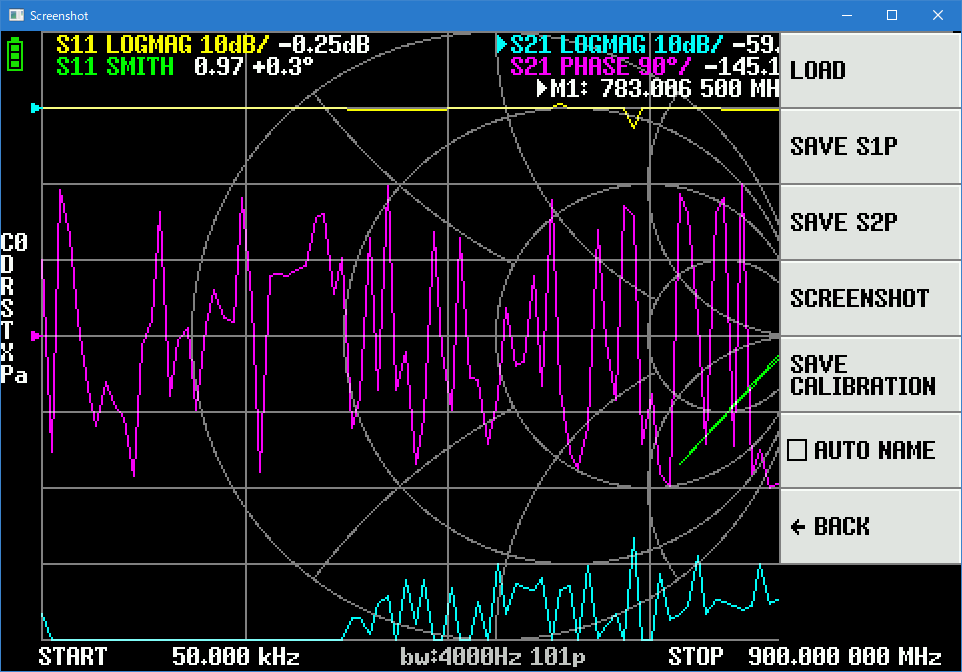
何を読み込むのか選択。ここでは、スクリーンショットを読み出してみる。「LOAD BMP」をタップ。
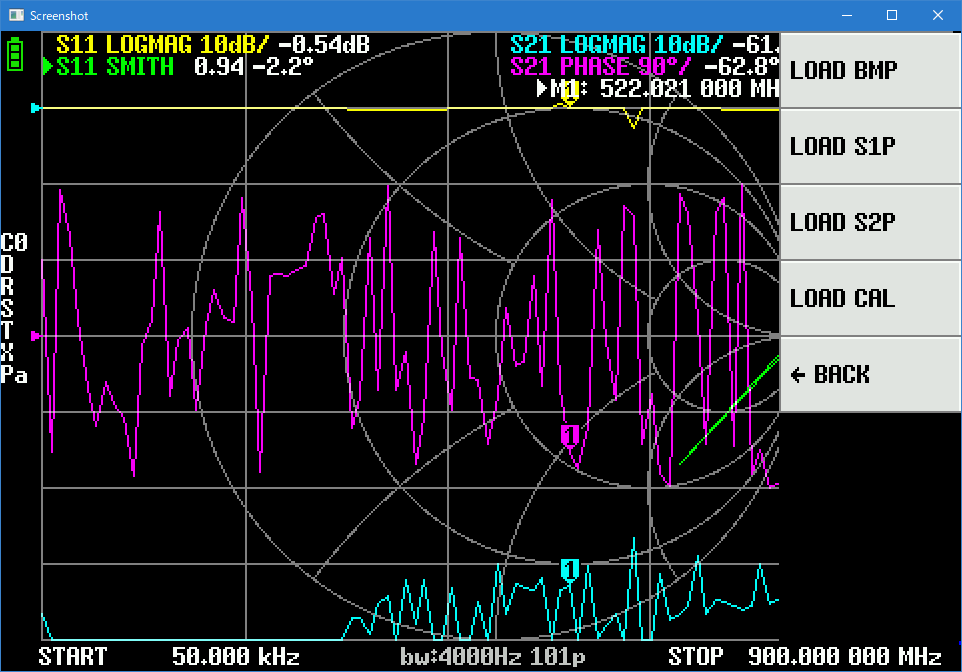
ファイル一覧が表示される。先程保存した「HOGE」もある。この中から希望のものをタップ。
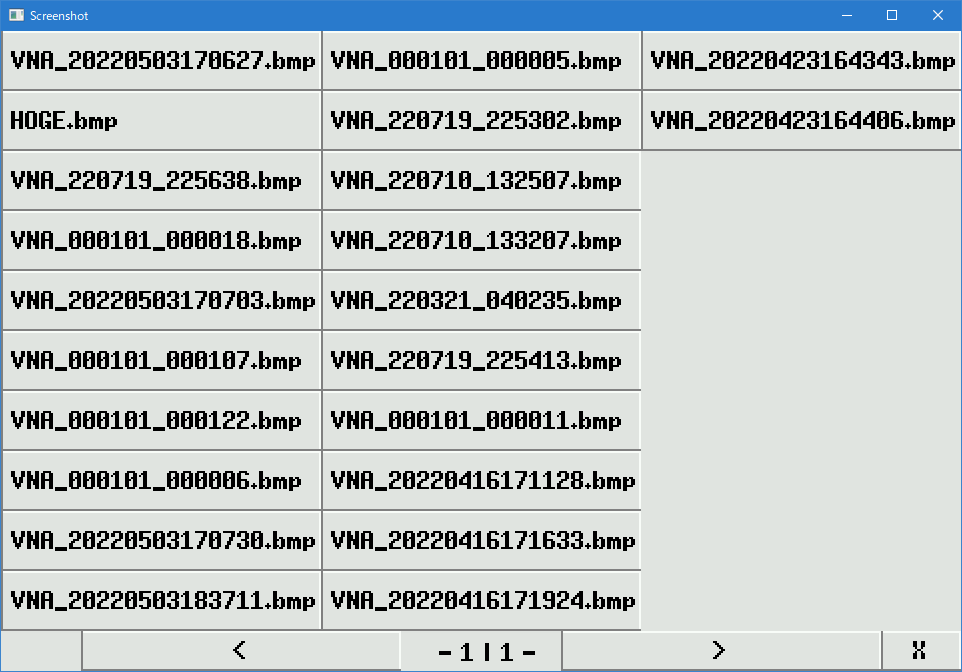
読出し中のファイル名は左下のあたりに表示されている。
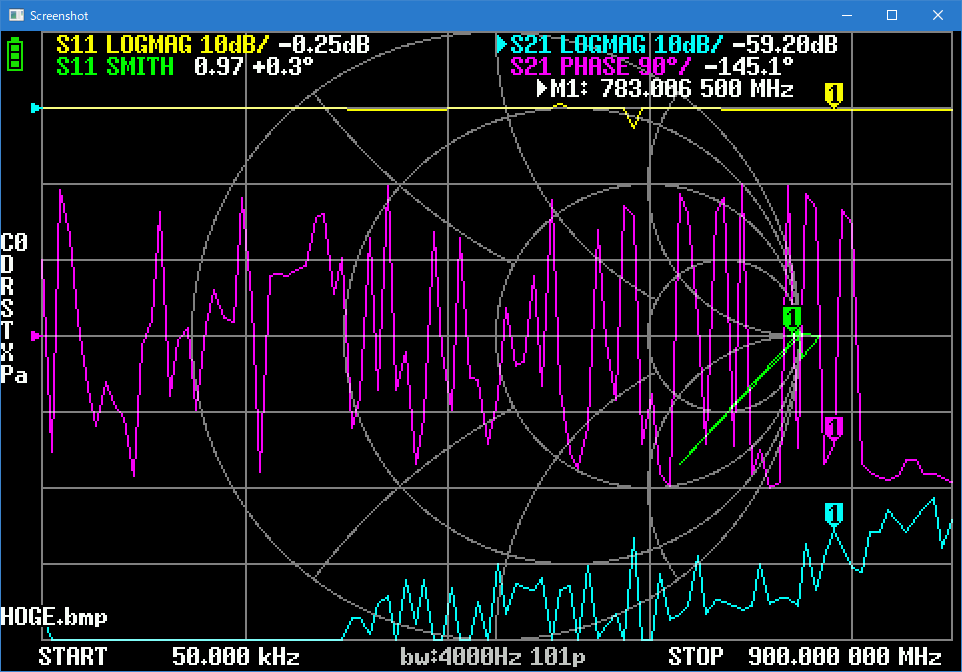
レバースイッチを左右に倒すと表示ファイルが変る。レバースイッチを押し込むと読み込み状態から抜け、通常の動作状態に戻る。







コメント